Comment télécharger VLC Media Player depuis le Windows 11 Store

VLC est un lecteur multimédia gratuit que vous pouvez télécharger sur votre ordinateur. VLC est un lecteur multimédia qui s’exécute sur diverses plates-formes, notamment Windows, macOS, Ubuntu, Android et iOS. Tous les principaux systèmes d’exploitation sont pris en charge. Sous Windows 11, vous pouvez obtenir gratuitement le lecteur multimédia VLC et regarder vos films et émissions de télévision.
Le lecteur multimédia VLC est disponible en téléchargement gratuit sur l’App Store de Windows 11. Vous pouvez télécharger des applications Windows et Android sur votre PC à l’aide de l’App Store de Windows 11, qui combine l’Amazon App Store et le Microsoft Store. Cet article vous montre comment télécharger le lecteur VLC depuis l’App Store de Windows 11.
Lecteur multimédia VLC pour Windows 11
Voyons comment obtenir le lecteur VLC depuis l’App Store de Windows 11.
Fonctionnalités du lecteur VLC
Le lecteur VLC est probablement l’un des meilleurs lecteurs multimédias que vous pouvez télécharger sur votre ordinateur. Le logiciel est disponible gratuitement et peut être téléchargé pour tous les principaux systèmes d’exploitation.
Vous pouvez lire des fichiers, des disques, des webcams, des flux et des appareils avec le lecteur VLC. De plus, l’application ne dispose pas de logiciels espions, de suivi des utilisateurs et de publicités dans l’interface. Le décodage matériel rapide permet la lecture vidéo sans mise en mémoire tampon.
Le lecteur VLC lit tous les formats de vidéo, de musique, etc. Les autres fonctionnalités du lecteur VLC incluent la configuration de la vidéo, des filtres vidéo, des filtres audio, la synchronisation des sous-titres, etc.
Configuration système requise pour le lecteur VLC
Votre système doit répondre à certaines exigences système pour pouvoir télécharger et exécuter le lecteur VLC. Le lecteur VLC fonctionne sur toutes les versions de Windows. Tout ce dont vous avez besoin est de vous assurer que vous utilisez une version ultérieure de Windows, à commencer par Windows XP SP3. Le lecteur VLC fonctionne sur tous les Windows de Windows XP SP3 à Windows 11.
Téléchargez et exécutez VLC Player dans Windows 11
Vous pouvez facilement télécharger le lecteur VLC sur Windows 11 depuis l’App Store ou le Microsoft Store. Le Microsoft Store propose la plupart des applications disponibles pour Windows. Il a un lecteur VLC et vous pouvez le télécharger depuis le magasin. Pour installer le lecteur VLC depuis l’App Store de Windows 11, suivez ces étapes :
- Ouvrez le menu Démarrer et recherchez le Microsoft Store. Ouvrez le Microsoft Store sur votre PC.
- Recherchez VLC dans le Microsoft Store . Sélectionnez la première application qui apparaît.
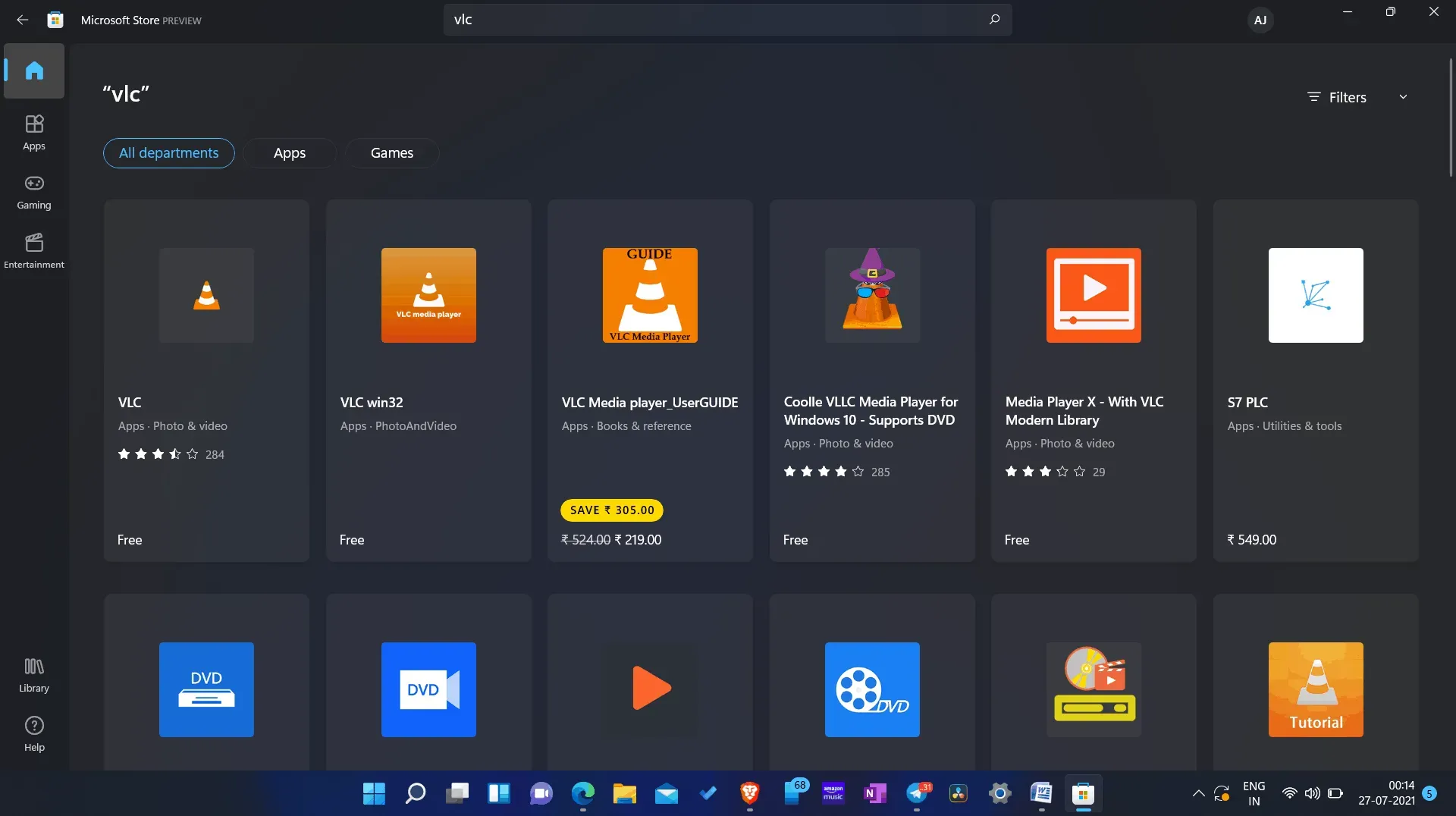
- Ici, vous verrez un bouton gratuit. Cliquez dessus pour le télécharger et l’installer sur votre ordinateur.
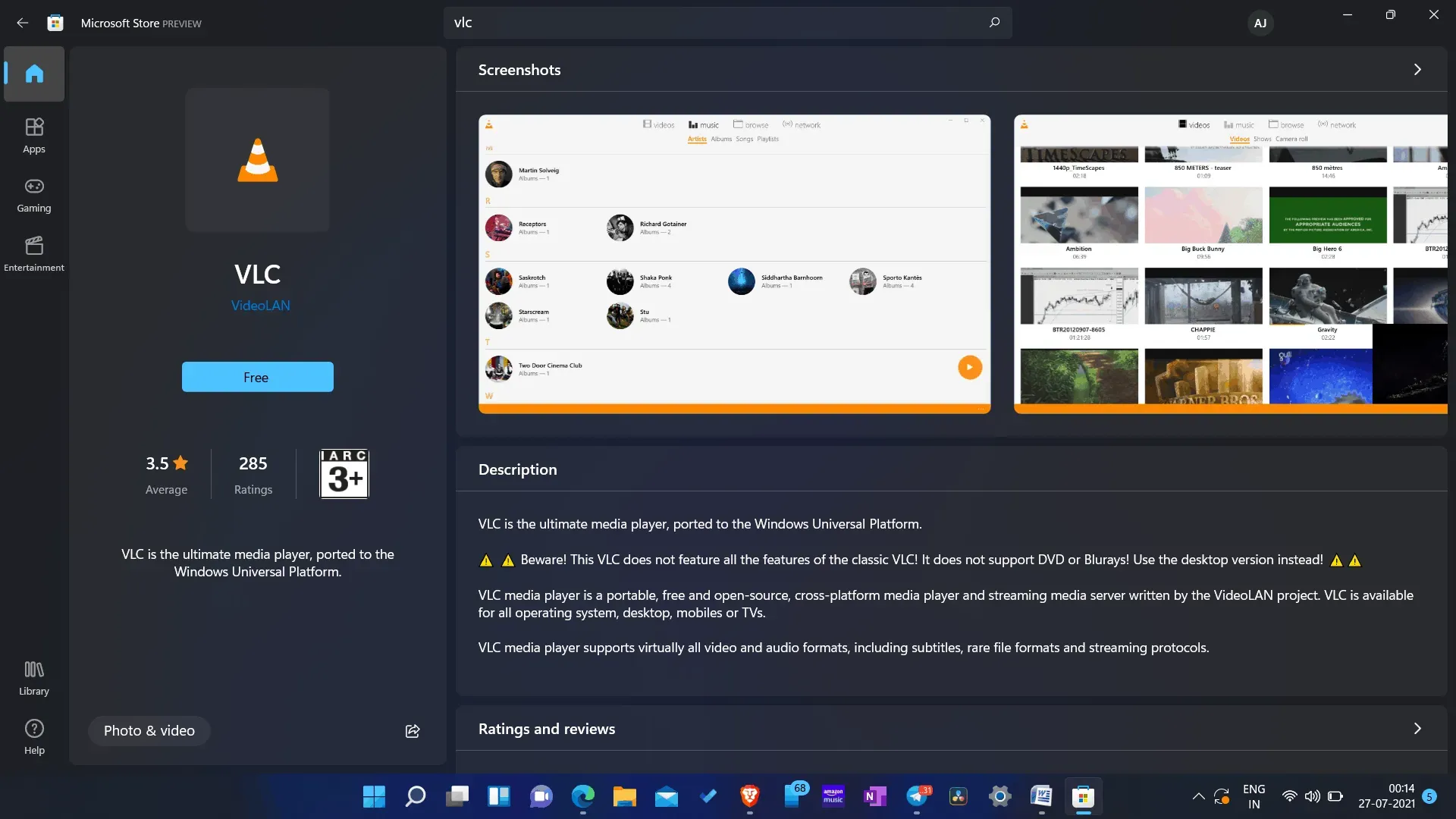
- Une fois l’application installée sur votre ordinateur, vous pouvez la lancer.
- Allez dans le menu Démarrer, recherchez VLC et ouvrez-le.
Suppression de VLC
Si vous ne souhaitez plus utiliser VLC sur votre PC Windows 11, vous pouvez le désinstaller. Pour désinstaller VLC, suivez ces étapes :
- Ouvrez les paramètres de votre ordinateur .
- Dans les paramètres, accédez à la section des applications dans la barre latérale gauche et cliquez sur Applications et fonctionnalités .
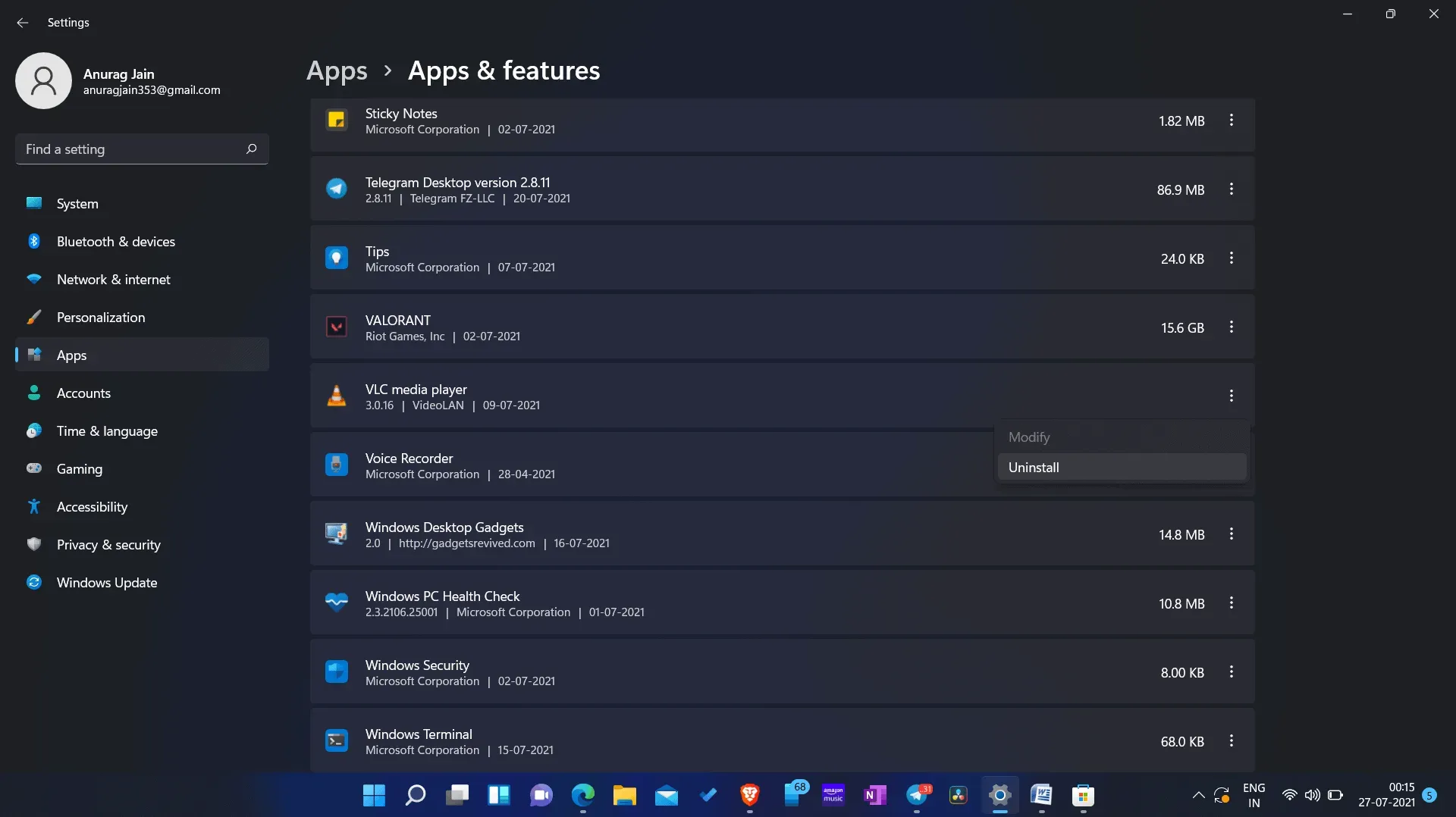
- Ici, trouvez VLC et sélectionnez-le. Cliquez maintenant sur les trois ellipses sur VLC , puis cliquez sur » Désinstaller » et l’application sera supprimée de votre PC.
- DirectX 12 pour Windows 11
- Comment vérifier la température du processeur dans Windows 11
- Le meilleur guide des raccourcis clavier dans Windows 11
Résumé
Ainsi, VLC Player peut être téléchargé depuis l’App Store de Windows 11. En suivant les étapes ci-dessus, vous pouvez installer et désinstaller le lecteur multimédia VLC sur votre ordinateur Windows 11. Quel est le nom de votre autre lecteur multimédia préféré ? Veuillez nous en informer dans la section des commentaires ci-dessous.
Laisser un commentaire